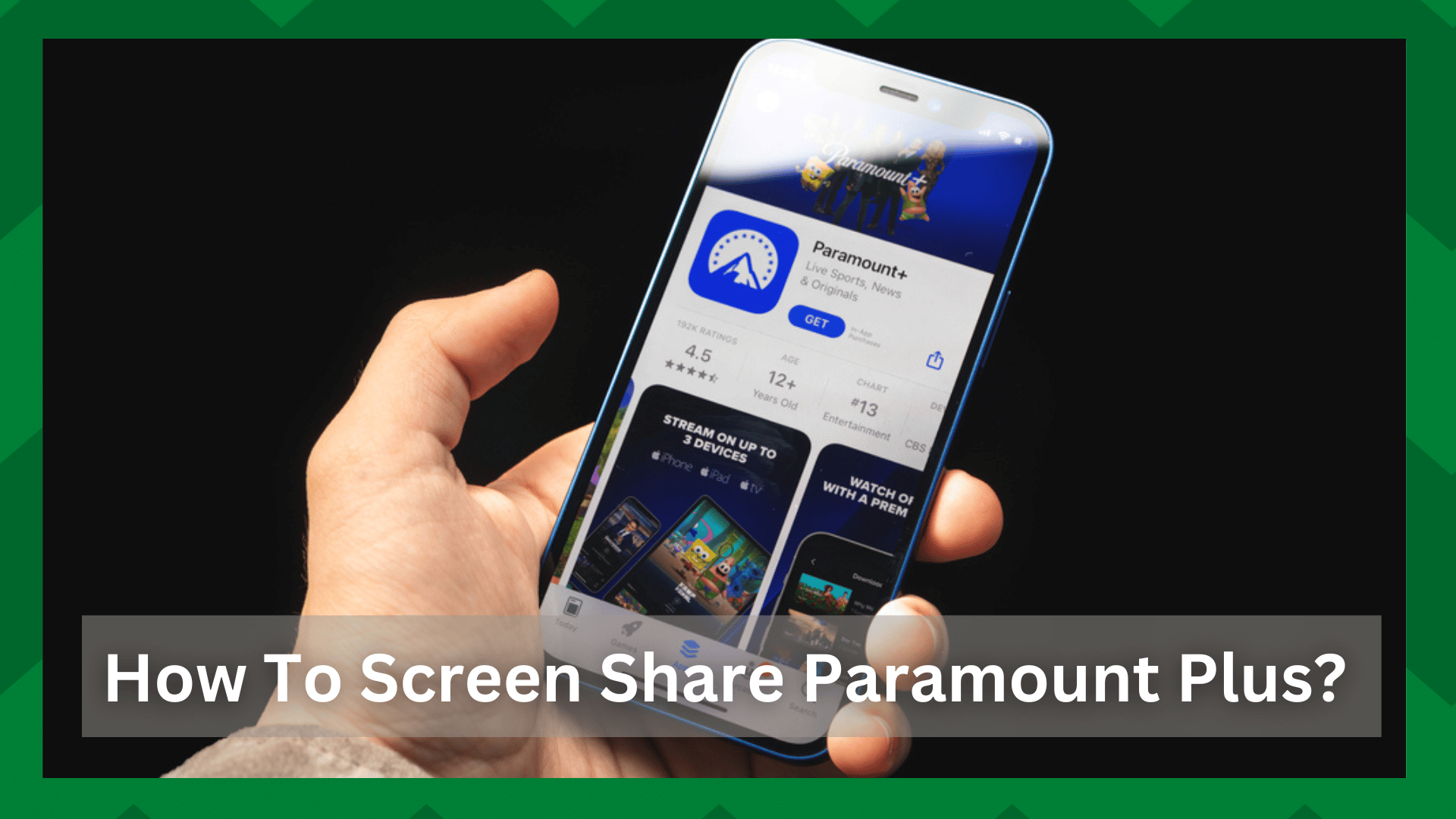မာတိကာ
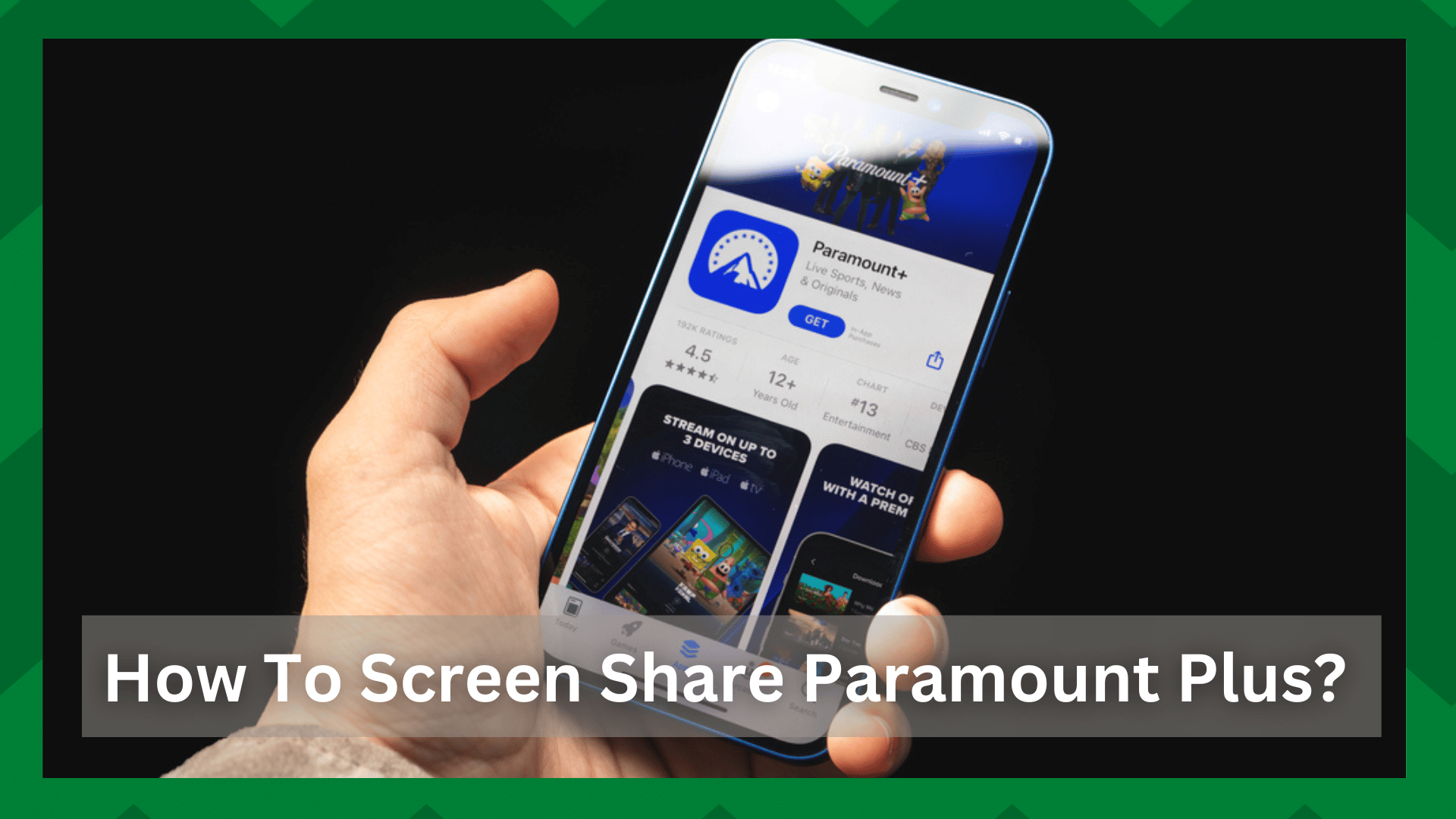
Paramount Plus အား မျှဝေခြင်းအား မည်ကဲ့သို့စခရင်ရမည်နည်း။ ၎င်းတွင် သင့်အား ဖျော်ဖြေနိုင်ရန် ရနိုင်သော အကြောင်းအရာများစွာရှိပြီး ကုမ္ပဏီသည် မိသားစု ပက်ကေ့ခ်ျ အမျိုးမျိုးကို စတင်လိုက်ပါသည်။
Family Packs များသည် သုံးစွဲသူများအား အကောင့်ကို သူငယ်ချင်းများနှင့် မိသားစုများနှင့် မျှဝေနိုင်စေပါသည်။ မိသားစုလိုက် အကြောင်းအရာတွေကို အတူတူကြည့်ဖို့ အိမ်ခေါင်မိုးအောက်မှာ ထိုင်တာထက် ပိုကောင်းတာ ဘာမှမရှိပါဘူး။
ဒါပေမယ့် ရုပ်ရှင်ညမှာ အတူမဆုံနိုင်ရင် Paramount Plus ကို ဒီဆောင်းပါးမှာ စကရင်မျှဝေနည်းကို မျှဝေလိုက်ပါတယ်။
Paramount Plus အား မျှဝေနည်းကို မည်ကဲ့သို့ ရင်ဖွင့်ရမည်နည်း။
- တူညီသောစျေးနှုန်း
၎င်းသည် အများဆုံးတစ်ခုဖြစ်သည်။ အသုံးပြုသူများကို အွန်လိုင်း streaming အကောင့်များကို အသုံးပြုသူအများအပြားနှင့် မျှဝေခွင့်ပြုသည့် နာမည်ကြီးပလပ်ဖောင်းများ။ အရောင်းအ၀ယ်အားလုံးကို ကုမ္ပဏီက စောင့်ကြည့်နေသောကြောင့် ၎င်းသည် လုံခြုံပြီး ဘေးကင်းသော ပလပ်ဖောင်းတစ်ခုဖြစ်သည်။
ဤဝန်ဆောင်မှုအတွက် သင်စာရင်းသွင်းသည့်အခါ၊ သင်သည် တစ်လလျှင် $1.6 ဖြင့် ဝန်ဆောင်မှုကို ခံစားနိုင်မည်ဖြစ်သည်။ ၎င်းသည် သင်၏ Paramount Plus စာရင်းသွင်းမှုကုန်ကျစရိတ်ကို သင့်သူငယ်ချင်းများနှင့် မိသားစုနှင့် မျှဝေရန် ကောင်းမွန်သောနည်းလမ်းတစ်ခုဖြစ်သည်။
- Apple SharePlay
သင်မဟုတ်ပါက၊ ကုန်ကျစရိတ်ကို မျှဝေလိုပြီး Paramount Plus ကို screen မျှဝေလိုသည်၊ Apple SharePlay သည် အကောင်းဆုံးရွေးချယ်စရာများထဲမှတစ်ခုဖြစ်သည် ။ ၎င်းသည် တိုက်ရိုက်လွှင့်စခရင်ကို သူငယ်ချင်းများနှင့် မိသားစုများနှင့် မျှဝေခြင်းအတွက် လုံခြုံပြီး တရားဝင်နည်းလမ်းတစ်ခုဖြစ်သည်။
အင်္ဂါရပ်အသစ်ဖြင့်၊ အသုံးပြုသူများသည် ယခုရှိုးများကို သူငယ်ချင်းများနှင့် ကြည့်ရှုနိုင်ပြီဖြစ်သည်။မိသားစု ။ ဤရည်ရွယ်ချက်အတွက် သင်သည် Apple TV တွင် တိုက်ရိုက်ကြည့်ရှုနိုင်သည် သို့မဟုတ် တိုက်ရိုက်ထုတ်လွှင့်မှုမျက်နှာပြင်ကို Facetime နှင့် မျှဝေနိုင်သည်။
သို့သော်လည်း၊ သင်သည် ဤအင်္ဂါရပ်ကို အသုံးပြုလိုပါက၊ မိသားစုဝင်များအားလုံးတွင် ၎င်းတို့၏ကိုယ်ပိုင် Paramount စာရင်းသွင်းမှုများရှိပြီး တစ်ချိန်တည်းတွင် တူညီသောအကြောင်းအရာကို ကြည့်ရှုလိုကြောင်း သေချာပါစေ။

ထို့ပြင်၊ သင်သည် Paramount Plus အက်ပ်မှ မျှဝေကစားလင့်ခ် ခလုတ်ကို နှိပ်ပြီး ဤလင့်ခ်ကို ကြည့်ရှုလိုသူ မည်သူမဆို သင့်သူငယ်ချင်းများ သို့မဟုတ် မိသားစုဝင်များနှင့် မျှဝေရမည်ဖြစ်သည်။ နှင့်အတူ
- Screencast
အဆင်ပြေဆုံးရွေးချယ်စရာများထဲမှတစ်ခုမှာ Screencast သို့မဟုတ် Airplay option ကိုသုံးရန် ဖြစ်သည်။ ဤရည်ရွယ်ချက်အတွက်၊ သင်သည် Paramount Plus နှင့် Airplay တွင် တီဗီရှိုး သို့မဟုတ် ရုပ်ရှင်ကို ဖွင့်ရန် သို့မဟုတ် ၎င်းကို ဒေသတွင်း TV သို့ Screencast လုပ်ရန် လိုအပ်သည်။
- Zoom
Zoom သည် အသုံးပြုသူများအား မျက်နှာပြင်မျှဝေခြင်းအင်္ဂါရပ်ကို အသုံးပြုခွင့်ပေးသည့် ရေပန်းအစားဆုံး ဗီဒီယိုကွန်ဖရင့်အက်ပ်များထဲမှ တစ်ခုဖြစ်သည်။ ဤအင်္ဂါရပ်ဖြင့် လူတစ်ဦးသာ Paramount Plus လိုအပ်ပါသည်။ ဤနည်းဖြင့် Paramount Plus ကိုဖွင့်နေချိန်တွင် သင့်စခရင်ကို မျှဝေနိုင်မည်ဖြစ်သည်။
၎င်းသည် HD ဖြစ်မည်မဟုတ်သောကြောင့် တိုက်ရိုက်ကြည့်ရှုခြင်းအရည်အသွေးနှင့် ပြဿနာများရှိနိုင်ကြောင်း သတိပြုပါ။ ထို့အပြင်၊ ဗီဒီယိုနှင့် အသံနှင့် စင့်ခ်လုပ်ခြင်းဆိုင်ရာ ပြဿနာအချို့ ရှိပါမည်။
ကြည့်ပါ။: Netflix Error Code UI3003 အတွက် ပြဿနာဖြေရှင်းခြင်း အကြံပြုချက်များ 4မျှဝေခြင်း Paramount Plus အား မျက်နှာပြင်ဖွင့်ရန် မဖြစ်နိုင်ပါ
တစ်စုံတစ်ခုကြောင့် Paramount Plus မျှဝေခြင်းကို မစခရင်မလုပ်နိုင်ပါက၊ အကြောင်းပြချက်က အင်တာနက်ပေါ်မှာ မှီခိုနေရတယ်ဆိုတာ နားလည်ထားရမယ်။ချိတ်ဆက်မှု။ ဒီတော့ ဖြေရှင်းနည်းတွေကို စစ်ဆေးကြည့်ရအောင်။
- Router ကို Reboot
အရင်ဆုံး၊ အင်တာနက်က နှေးတဲ့အတွက် သင့် Router ကို ပြန်ဖွင့်ရပါမယ်။ ဖန်သားပြင်မျှဝေခြင်းပြဿနာများ၏နောက်ကွယ်တွင် အဖြစ်များဆုံးအကြောင်းရင်းများ။

router ကို ပြန်လည်စတင်ရန်၊ သင့် router ကို မိနစ်အနည်းငယ်ကြာပိတ်ထားပြီး ၎င်းကိုဖွင့်ရန် လိုအပ်သည် ၎င်းသည် သင့်အား အင်တာနက်အချက်ပြမှုများကို ပြန်လည်ဆန်းသစ်စေပြီး တိုက်ရိုက်ထုတ်လွှင့်မှုအတွေ့အကြုံကို အကောင်းဆုံးဖြစ်အောင် ကူညီပေးပါမည်။
ကြည့်ပါ။: Vizio TV တွင်အင်တာနက်ဘရောက်ဆာရယူနည်းကိုလေ့လာပါ။- ပြတ်တောက်ခြင်း
router သည် ကောင်းမွန်စွာအလုပ်လုပ်နေပြီး သင့်စက်ပစ္စည်းတွင် ရှိနေပါက၊ ယုံကြည်စိတ်ချရသောအင်တာနက်ချိတ်ဆက်မှု၊ Paramount Plus ဆာဗာတွင် ပြတ်တောက်သွားဖွယ်ရှိသည်။
သင်၏ streaming platform ၏ဆာဗာ၏အခြေအနေကိုဆုံးဖြတ်ရန် DownDetector ကိုသုံးနိုင်သည်- ဆာဗာသည် အော့ဖ်လိုင်းဖြစ်နေပါက၊ ဆာဗာပြန်လည်စတင်ကြောင်းသေချာစေရန် နှစ်နာရီမှ သုံးနာရီအထိ စောင့်ရပါမည်။
- စာရင်းသွင်းမှု
စစ်ဆေးရန် နောက်ထပ်အချက်တစ်ချက်မှာ သက်တမ်းကုန်ဆုံးနေသော စာရင်းသွင်းမှုအစီအစဉ်ကို ကြည့်ရှုခြင်းမှာ streaming ပြဿနာများ ဖြစ်ပေါ်နိုင်သောကြောင့်၊ စာရင်းသွင်းမှုအစီအစဉ်ကို စစ်ဆေးရန်ဖြစ်သည်။ ; Paramount Plus မျှဝေခြင်းကို သင်စကရင်မလုပ်နိုင်တော့ပါ။
ဒါကြောင့် သင့်အကောင့်ကို စစ်ဆေးပါ။ စာရင်းသွင်းမှု သက်တမ်းကုန်သွားပါက၊ စာရင်းသွင်းမှုအသစ်တစ်ခု ဝယ်ယူပြီး တိုက်ရိုက်ထုတ်လွှင့်မှုကို စတင်ရပါမည်။
- ထပ်မံဝင်ရောက်ပါ

အချို့ကိစ္စများတွင် နည်းပညာဆိုင်ရာချို့ယွင်းမှုများသည် Paramount Plus အား တားဆီးပေးပါသည်။ တိုက်ရိုက်ကြည့်ရှုခြင်းနှင့် မျက်နှာပြင်မျှဝေခြင်း။ အရိုးရှင်းဆုံးဖြေရှင်းချက်မှာ အကောင့်ဝင်ခြင်းစာမျက်နှာကိုဖွင့်ရန်၊ သင့်အထောက်အထားများကို အသုံးပြုကာ အကောင့်ဝင်ရန် ကြိုးစားခြင်းဖြစ်သည်။
သို့သော် သင် ထပ်မံဝင်ရောက်ခြင်းမပြုမီ၊ ၎င်းကို ပြန်လည်စတင်ရန် ဘရောက်ဆာကို ပိတ်ရန် အကြံပြုထားပါသည်- ၎င်းသည် ချွတ်ယွင်းချက်များနှင့် အမှားများကို ဖယ်ရှားရန် အကောင်းဆုံးနည်းလမ်းဖြစ်သည်။
နိဂုံးချုပ်အနေဖြင့် Paramount Plus အား ဖန်သားပြင်မျှဝေခြင်းအတွက် မတူညီသောနည်းလမ်းများ ရှိပြီး ပြဿနာတစ်စုံတစ်ရာရှိပါက၊ ပြဿနာဖြေရှင်းခြင်းအဆင့်များကိုသာ လုပ်ဆောင်ပါ။